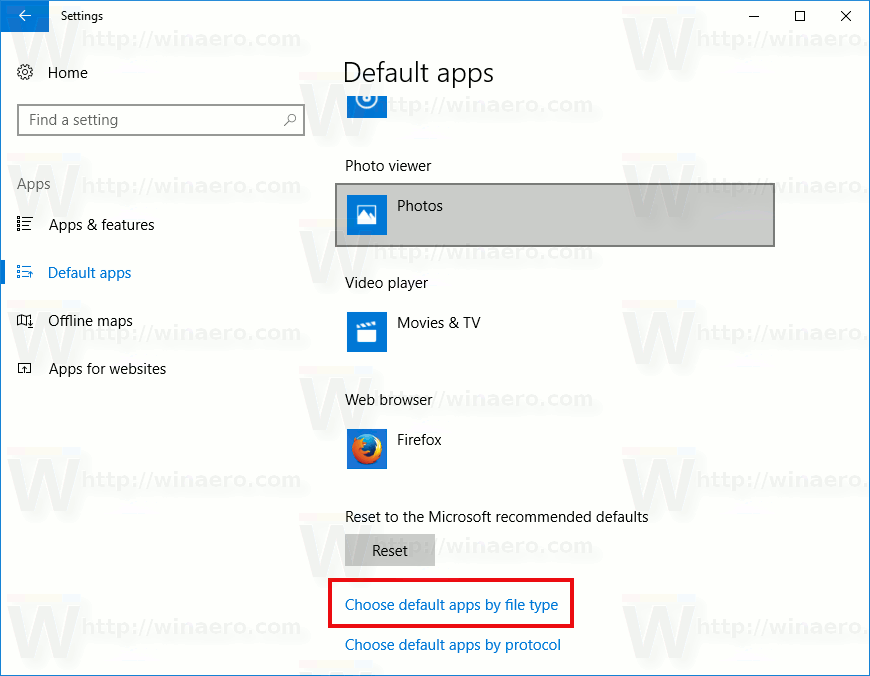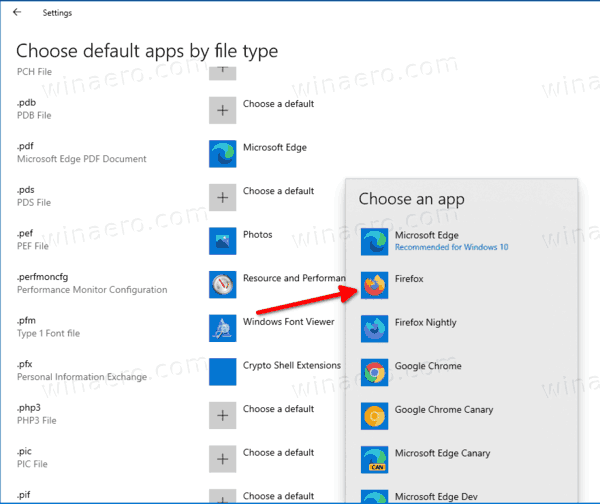Paano Itakda ang Firefox bilang Default PDF Viewer sa Windows 10
Nagdagdag si Mozilla ng kakayahang itakda ang Firefox bilang iyong default reader app para sa mga PDF file. Ang pagbabago ay nasa pinakabagong inilabas na bersyon 77.0.1, upang masubukan mo ito.
Anunsyo
kung paano mapupuksa ang mabilis na idagdag sa snapchat
Ang built-in na PDF reader sa Firefox ay umiiral nang mahabang panahon. Una nang ipinakilala sa Firefox 19, mananatili itong magagamit sa mga modernong bersyon ng app.
Dahil sa mga kauna-unahang bersyon nito, mayroong isang limitasyon. Hindi ito maitatakda bilang iyong default na PDF viewer app sa pamamagitan ng mga asosasyon ng file file . Ang installer, at ang Firefox app ay hindi nag-aalok ng ganitong pagpipilian.
Sa wakas ay nagbago ito sa paglabas ng Firefox 77. Posible nang gawin ang browser na paghawak ng mga PDF file.
Kung nais mong subukan ang bagong tampok na ito, magtungo sa sumusunod na tutorial sa kumuha ng Firefox Nightly at magpatuloy sa mga hakbang sa ibaba.
Upang Itakda ang Firefox bilang Default PDF Viewer sa Windows 10,
- Buksan ang settings .
- Mag-browse saMga App> Mga Default na App> Pumili ng mga default na app ayon sa uri.
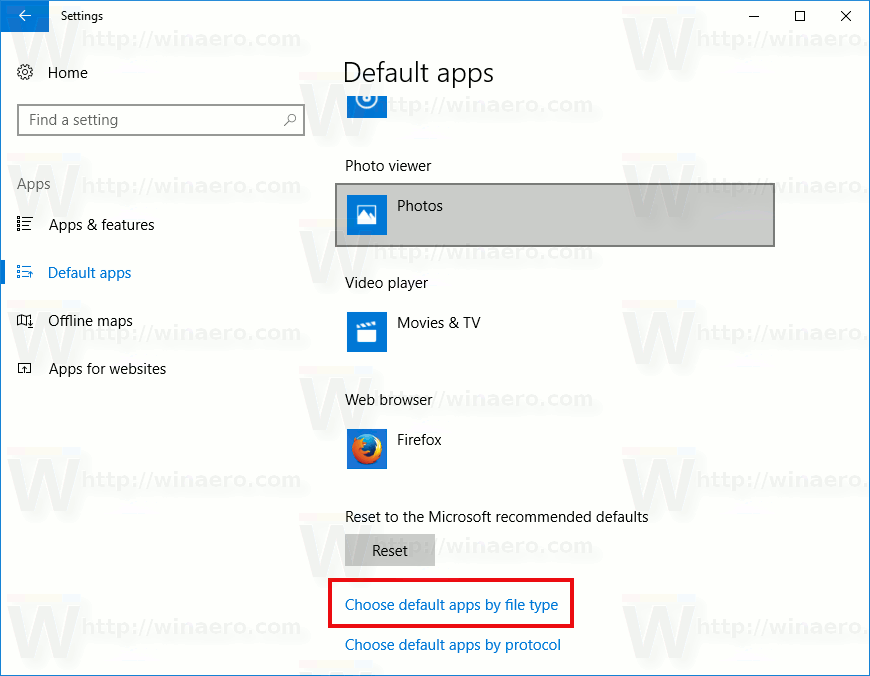
- Hanapin ang PDF file sa listahan, at mag-click dito.
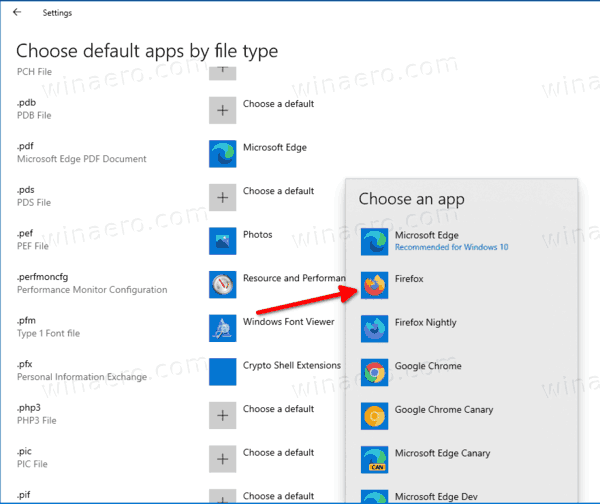
- PumiliFirefoxmula sa listahan ng mga magagamit na apps.
Tapos ka na.
Ang Firefox ay huli sa tren, dahil ang karamihan sa mga modernong (nakabase sa Chromium) na mga browser ay suportado na ang mga setting sa kanila bilang isang PDF file viewer. Ang Google Chrome ay may kasamang isang integrated PDF viewer. Pinapayagan ng kapaki-pakinabang na tampok na ito ang gumagamit na iwasang mag-install ng labis na PDF viewer app, na nagbibigay ng mahahalagang pag-andar, kasama ang kakayahang mag-print ng mga PDF file. Para sa mga file na direktang binuksan mula sa isang web site, mayroong isang pindutan ng pag-save upang i-download at i-save ang mga ito nang lokal.
Ngunit ang pagbabago ay tiyak na mabuti para sa mga gumagamit ng Firefox, dahil hindi na nila kailangang buksan nang direkta ang kanilang mga file sa Firefox, o magkaroon ng isang karagdagang app para doon.
Bukod sa pagbabagong ito, pinapayagan ka ngayon ng Firefox Nightly na mag-export ng mga naka-save na pag-login at password sa isang CSV file. Upang matuto nang higit pa tungkol sa bagong tampok na ito, tingnan ang sumusunod na post:
I-export ang Mga Nai-save na Pag-login at Password sa CSV File sa Firefox
windows 10 pangalan ng mga desktop
Ayan yun.